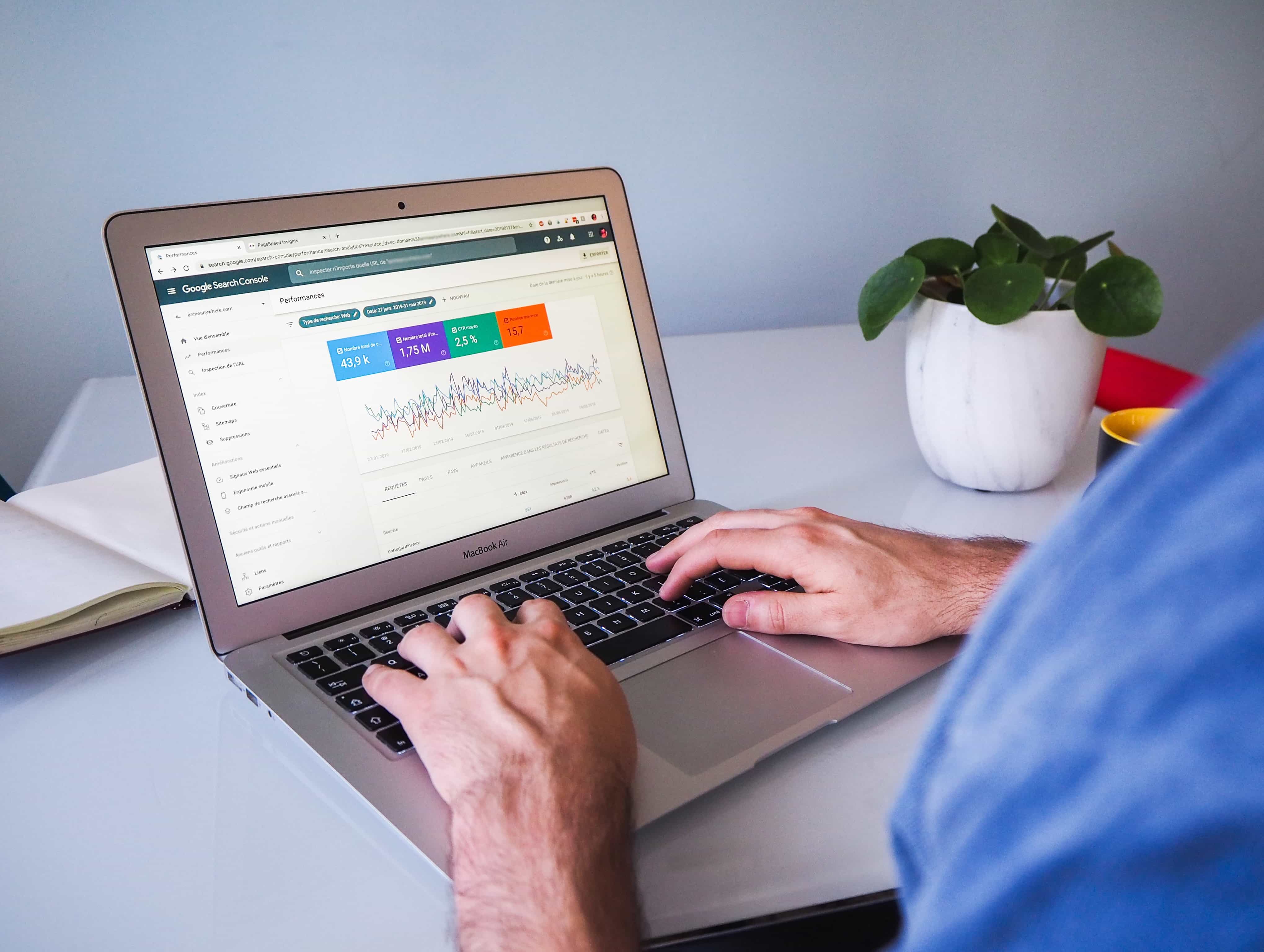Cara Install Node.js di Windows
Apa kamu sudah tahu Node.js? Atau kamu sudah tahu JavaScript? Selama ini kita mengenal JavaScript sebagai client side scripting, sekarang JavaScript juga tersedia untuk server side scripting. Dia adalah Node.js. Artinya, sekarang kamu dapat membangun layanan web menggunakan bahasa JavaScript.
Node.js memiliki NPM atau Node Package Manager, yang merupakan pustaka manajemen paket untuk Node.js. NPM memudahkan pengembang untuk berbagi pustaka node dan aplikasi, sehingga orang lain dapat dengan mudah memasang dan menghapus pustaka dalam program mereka.
Pada kesempatan kali ini saya akan membagikan tutorial Cara Install Node.js di Windows, untuk instalasi di Windows cukup mudah, simak baik-baik ya. Berikut ini Cara Install Node.js di Windows :
1. Untuk langkah pertama, silahkan download terlebih dahulu Node.js melalui link berikut ini : https://nodejs.org/en/download/
2. Pada halaman tersebut pilih atau klik Windows Installer untuk mendownload Node.js-nya. Seperti gambar dibawah ini.
.png)
3. Setelah selesai mendownload, langsung saja buka node-v18.12.1-x64.msi, maka akan muncul Welcome to the Node.js Setup Wizard. Kemudian langsung saja klik Next.
.png)
4. Selanjutnya akan muncul End-User License Agreement. Pada tahap ini lakukan ceklis pada I accept the terms in the License Agreement. Kemudian klik Next.
.png)
5. Setelah itu akan muncul Destination Folder. Silahkan pilih folder tempat penginstallan Node.js-nya, namun disini saya sarankan biarkan saja secara default, kemudian klik Next.
.png)
6. Kemudian akan muncul Custom Setup. Pada tahap ini merupakan opsi penginstallan fitur. Untuk tahap ini biarkan saja secara default, kemudian klik Next.
.png)
7. Setelah itu akan muncul Tools for Native Modules. Pada tahap ini merupakan opsi untuk menginstall tools native modules, sesuaikan saja dengan kebutuhan. Jika kamu ingin menginstallnya silahkan ceklis, jika tidak langsung saja klik Next. Karena saya tidak ingin menginstallnya, maka saya langsung saja klik Next.
.png)
8. Selanjutnya akan muncul Ready to Install Node.js. Karena kita sudah melakukan setup, maka langsung saja klik Install dan proses pemasangan akan berlangsung, tunggu hingga proses selesai.
.png)
9. Setelah proses instalasi selesai akan muncul Completed the Node.js Setup Wizard. Artinya proses setup dan penginstallan sudah benar-benar selesai. Pada tahap ini langsung saja kamu klik Finish.
.png)
10. Untuk mengecek apakah Node.js sudah benar-benar terpasang, kamu bisa mengeceknya dengan membuka cmd, lalu mengetikkan perintah node -v dan npm -v, seperti pada gambar dibawah ini.
.png)
Semoga artikel kali ini tentang Cara Install Node.js di Windows bisa bermanfaat. Jika kamu memiliki pertanyaan, masalah, atau saran, silakan tinggalkan komentar di bagian komentar yang disediakan di bawah ini. Terima kasih!